ภาพกิจกรรมของโรงเรียนมีการจัดเก็บใน Google Photo ดังนั้น คู่มือที่โรงเรียนจัดทำขึ้น จึงทำออกมา 2 ลักษณะการใช้งานคือ แบบที่ใช้แอปพลิเคชัน Google Photo และแบบที่ไม่ใช้แอปพลิเคชัน Google Photo
1. เข้าเว็บไซต์โรงเรียน แล้วเลื่อนไปที่หมวดหมู่ “กิจกรรม”
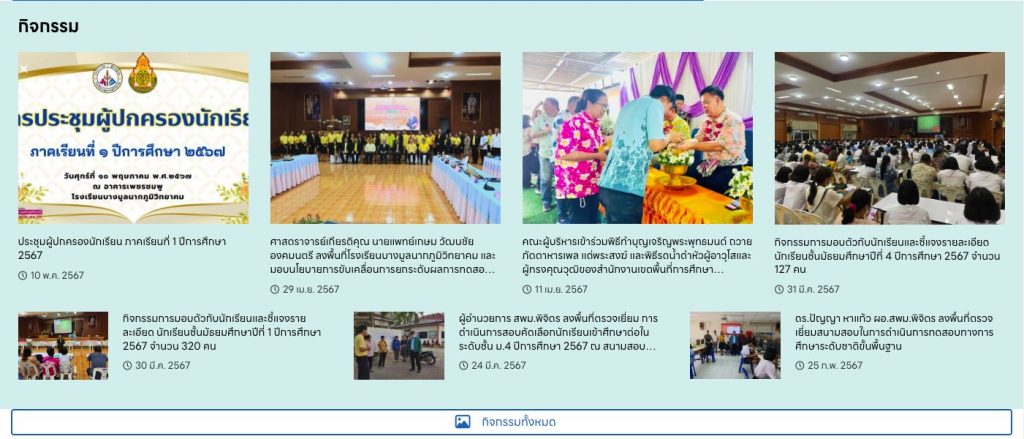
2. เลือกกิจกรรมที่ต้องการใช้ภาพ
3. เลือกลิงก์ภาพกิจกรรม
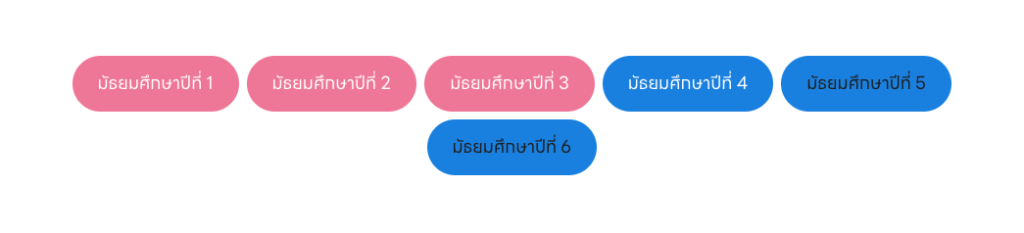
กรณีไม่ใช้แอปพลิเคชัน Google Photo
1. หลังจากกดเลือกลิงก์ภาพที่ต้องการแล้ว ระบบจะนำเข้าเว็บไซต์ Google Photo
2. เลือกภาพที่ต้องการดาวน์โหลด
3. เลือกที่จุด 3 จุด (ตัวเลือกเพิ่มเติม)
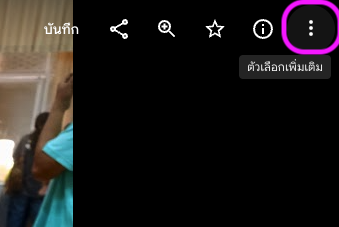
4. เลือก “ดาวน์โหลด”
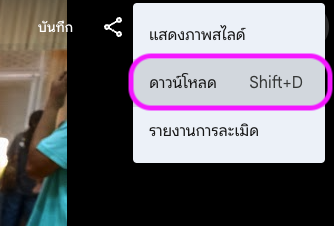
5. หรือคลิก(กด) ค้างที่รูปภาพ แล้วเลือก “Save Image As…” หรือ “บันทึกรูปภาพเป็น…” หรือ “Download image”
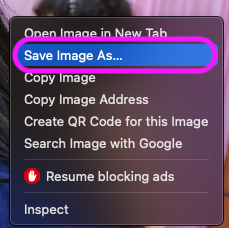
6. ภาพจะอยู่ในโฟลเดอร์ “ดาวน์โหลด”
กรณีใช้แอปพลิเคชัน Google Photo
1. หลังจากกดเลือกลิงก์ภาพที่ต้องการแล้ว ระบบจะนำเข้าแอปพลิเคชัน Google Photo
2. เลือกภาพที่ต้องการดาวน์โหลด
3. ดาวน์โหลดได้ 2 วิธี (ตามภาพ) กรณี A และกรณี B
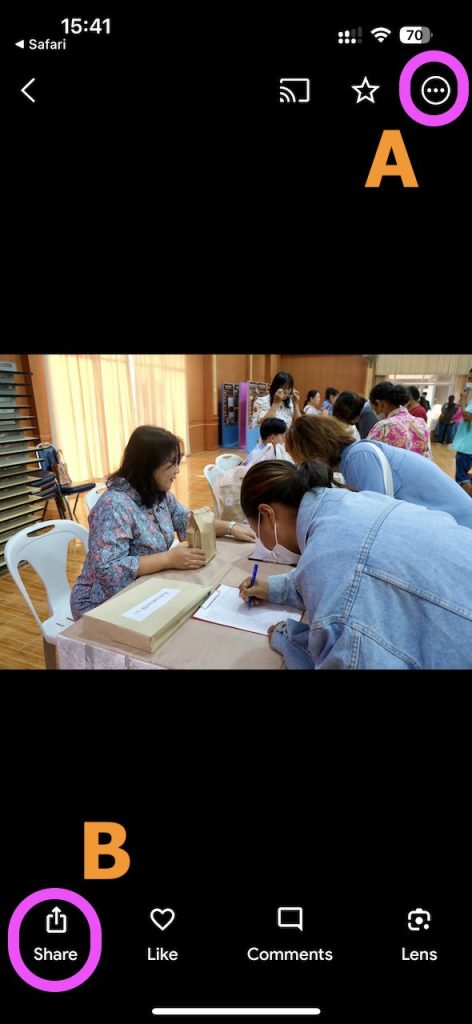
4. ถ้าเลือกกรณี A เลือกต่อที่ปุ่ม “Download”
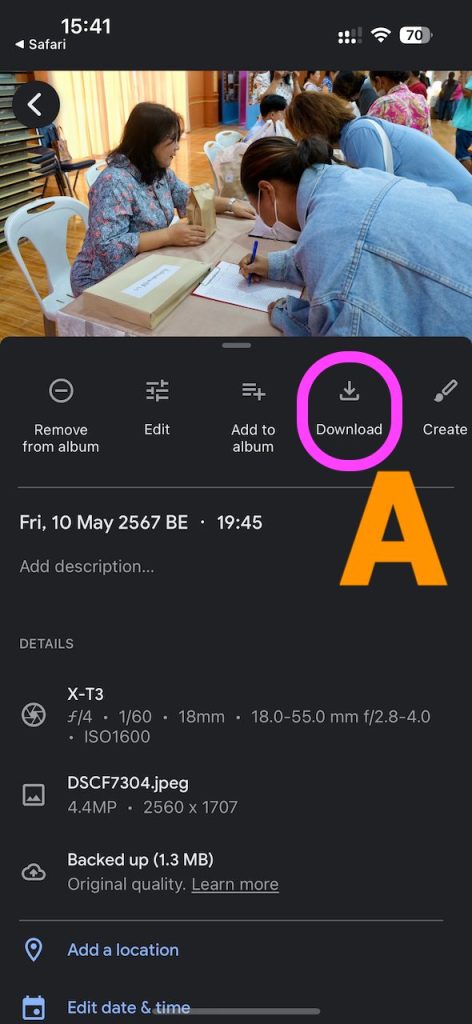
4. ถ้าเลือกกรณี B เลือกต่อที่ปุ่ม “Save to device”
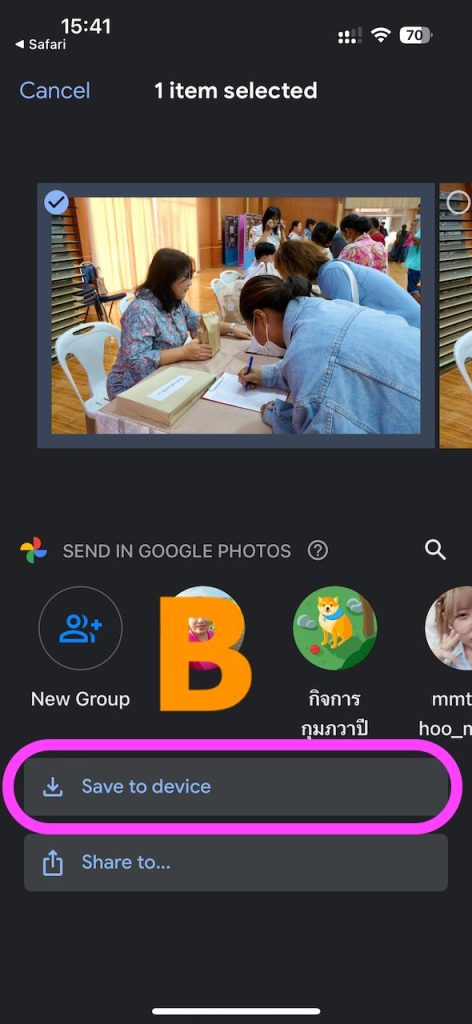
5. ภาพจะอยู่ในแอปพลิเคชัน “Photos” หรือ “Gallery”
